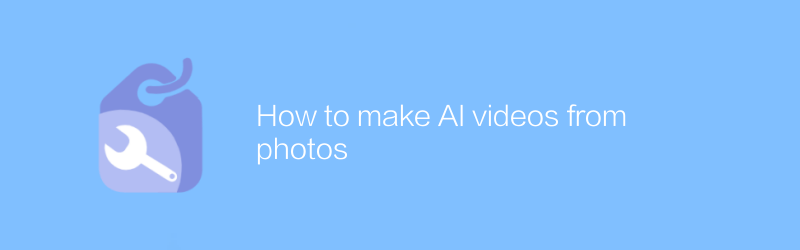
En la era digital actual, es posible convertir fotografías en vídeos dinámicos. Con la ayuda de la moderna tecnología de inteligencia artificial, podemos transformar fácilmente imágenes estáticas en animaciones atractivas. Este método no sólo es adecuado para la creación personal, sino también para fines comerciales, como publicidad en redes sociales, exhibición de productos, etc. A continuación se ofrece un vistazo más de cerca a cómo utilizar la tecnología de inteligencia artificial para crear vídeos a partir de fotografías.
Primero, debemos elegir la herramienta de software adecuada. Un software muy popular y fácil de usar es Adobe After Effects, que proporciona funciones completas para ayudar a los usuarios a crear efectos de animación de alta calidad. Aunque Adobe After Effects es un potente software profesional, su curva de aprendizaje no es pronunciada para usuarios con cierta base. El sitio web oficial de Adobe proporciona tutoriales y recursos detallados, incluidas guías de inicio, tutoriales en vídeo y soporte de la comunidad de usuarios para ayudar a los usuarios a comenzar rápidamente.
Además de Adobe After Effects, considere utilizar Luminar AI. Luminar AI es un software desarrollado por Skylum que se centra en el procesamiento y mejora de imágenes. Este software tiene una variedad de herramientas inteligentes integradas que pueden ayudar a los usuarios a generar rápidamente animaciones fotográficas de alta calidad. En comparación con Adobe After Effects, el funcionamiento de Luminar AI es más intuitivo y más adecuado para principiantes. Los usuarios pueden descargar la versión de prueba desde el sitio web oficial de Skylum y aprender consultando la guía de operación oficial.
A continuación, explicaremos en detalle cómo utilizar estos dos programas para convertir fotos en videos.
Usando Adobe After Effects
1. Abra Adobe After Effects y cree un nuevo proyecto.
2. Importa las fotos que deseas convertir en videos. Esto se puede hacer haciendo clic en la opción "Importar" en el menú "Archivo".
3. Cree una nueva Composición y configúrela según la resolución y velocidad de fotogramas de su foto.
4. Arrastra y suelta las fotos importadas en la línea de tiempo.
5. Para que la foto luzca más vívida, puedes agregar algunos efectos de animación. Por ejemplo, puedes hacer que los elementos de la foto se muevan ajustando la posición, el ángulo de rotación, la escala y otros parámetros de la capa.
6. Agregue efectos de transición para suavizar los cambios entre diferentes partes. After Effects proporciona una variedad de efectos de transición para que los usuarios elijan.
7. Obtenga una vista previa de su trabajo para asegurarse de que todos los elementos se muevan como se esperaba.
8. Cuando hayas terminado de editar, exporta tu video. Seleccione la opción "Exportar" en el menú "Archivo" y configure el formato de salida y la calidad que desee.
Usando Luminar AI
1. Inicie Luminar AI y abra la foto que desea convertir en video.
2. Utilice varias herramientas inteligentes proporcionadas por Luminar AI para embellecer las fotografías, como ajustar la saturación del color, aumentar el contraste, etc.
3. Seleccione la función "Animación", que lo llevará a una interfaz de trabajo dedicada a la creación de animaciones fotográficas.
4. En la interfaz de animación, puedes agregar fotogramas clave para controlar la ruta de movimiento de cada elemento de la foto.
5. Luminar AI también proporciona varios efectos de animación preestablecidos, que pueden ayudarlo a obtener rápidamente efectos de animación satisfactorios.
6. Después de completar el diseño de la animación, obtenga una vista previa y ajuste hasta que esté satisfecho.
7. Finalmente, guarde o exporte su creación como un archivo de video.
Ya sea que utilice Adobe After Effects o Luminar AI, puede ayudarlo a transformar fácilmente fotografías en videos dinámicos. Si sigue los pasos anteriores, podrá aprovechar al máximo el poder de estas herramientas y crear obras visuales impresionantes. Espero que este artículo pueda brindarle valiosa orientación e inspiración para su viaje creativo.
-
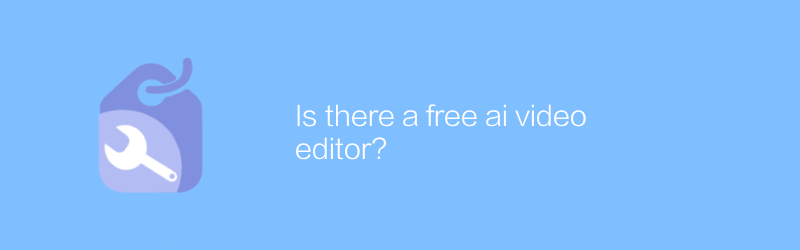
¿Existe un editor de vídeo con IA gratuito?
Actualmente existen en el mercado algunos editores de vídeo con IA gratuitos que proporcionan funciones básicas. Permiten a los usuarios utilizar tecnología de inteligencia artificial para realizar ediciones de vídeo sencillas y procesamiento de efectos sin pagar ninguna tarifa. Este artículo explorará las funciones, escenarios aplicables y métodos de uso de estas herramientas gratuitas.autor:Azura tiempo de liberación:2024-12-16 -
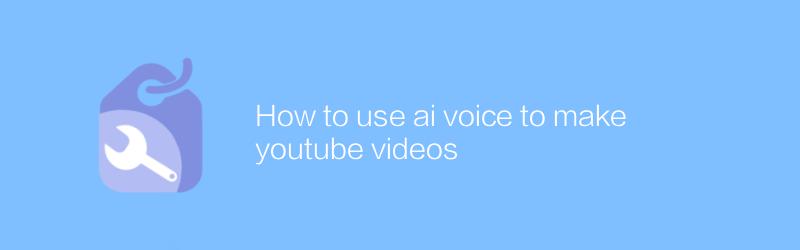
Cómo usar AI Voice para hacer videos de YouTube
En YouTube, el uso de voz con IA para crear vídeos se está volviendo cada vez más popular. Con pasos simples, los usuarios pueden generar contenido de alta calidad simplemente ingresando texto, seleccionando voz y música de fondo, y los videos se crean automáticamente. Este artículo presentará en detalle cómo utilizar la tecnología de voz AI para crear videos atractivos de YouTube, incluidas las herramientas recomendadas, los procedimientos operativos y las sugerencias de optimización.autor:Azura tiempo de liberación:2024-12-07 -
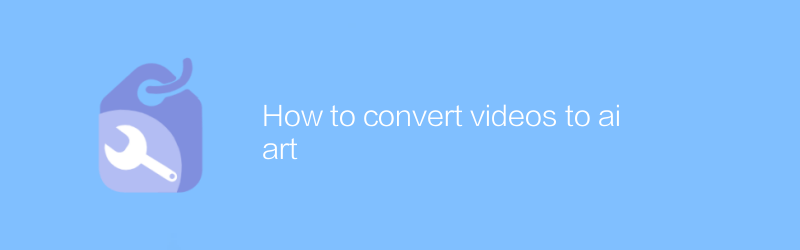
Cómo convertir videos a arte ai
Hoy en día, a medida que el arte digital se vuelve cada vez más popular, convertir vídeos en arte con IA se ha convertido en una forma de expresión innovadora y atractiva. Este artículo detallará el proceso, desde elegir la herramienta de inteligencia artificial adecuada hasta ajustar los parámetros para obtener el mejor efecto artístico, ayudándolo a transformar fácilmente videos comunes en obras de arte digitales únicas.autor:Azura tiempo de liberación:2024-12-14 -
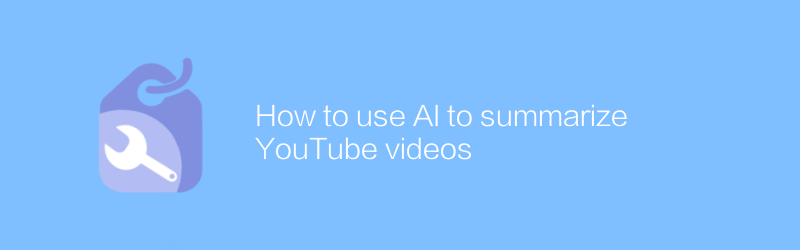
Cómo utilizar la IA para resumir vídeos de YouTube
En YouTube, el uso de IA para resumir contenido de vídeo se está volviendo cada vez más popular. Al ingresar enlaces de video en herramientas de inteligencia artificial especializadas, los usuarios pueden obtener un resumen de los puntos clave del video, ahorrando tiempo al ver el video completo. Este artículo presentará cómo utilizar eficazmente las herramientas de inteligencia artificial para resumir videos de YouTube y brindará algunos consejos y sugerencias prácticos.autor:Azura tiempo de liberación:2024-12-15 -
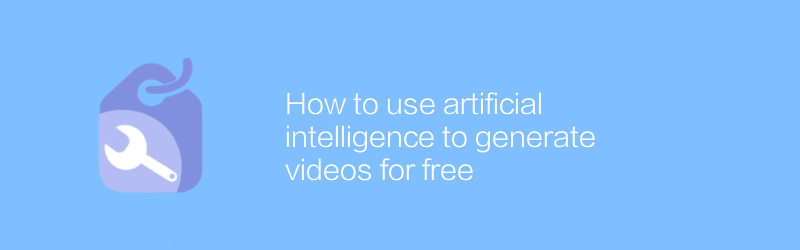
Cómo utilizar la inteligencia artificial para generar vídeos gratis
En la era actual, la tecnología de inteligencia artificial se utiliza ampliamente en diversos campos, entre los que la generación de vídeo es una de sus aplicaciones importantes. Con la ayuda de herramientas de inteligencia artificial, los usuarios pueden crear contenido de vídeo de alta calidad de forma gratuita sin conocimientos profesionales ni equipos costosos. Este artículo presentará cómo utilizar la inteligencia artificial para generar videos de forma gratuita, lo que ayudará a los lectores a dominar rápidamente esta habilidad.autor:Azura tiempo de liberación:2024-12-17 -
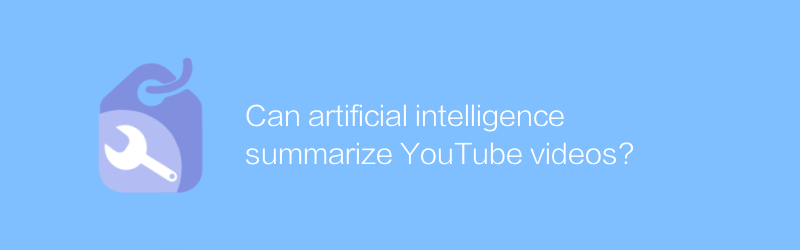
¿Puede la inteligencia artificial resumir los vídeos de YouTube?
En YouTube, la tecnología de inteligencia artificial puede analizar y resumir automáticamente el contenido del video, brindando a los usuarios una manera de comprender rápidamente el tema y los puntos clave del video sin tener que verlo completo. Este artículo explora las aplicaciones de esta tecnología y la conveniencia que brinda.autor:Azura tiempo de liberación:2024-12-14 -
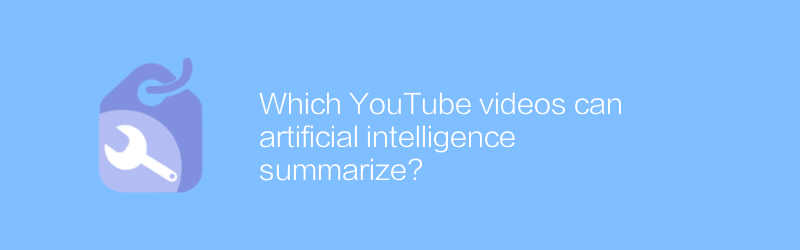
¿Qué vídeos de YouTube puede resumir la inteligencia artificial?
La tecnología de inteligencia artificial puede analizar y resumir automáticamente varios tipos de contenido de video en YouTube, desde tutoriales de tecnología hasta noticias de entretenimiento, ayudando a los usuarios a obtener rápidamente información básica del video, ahorrar tiempo y mejorar la eficiencia de visualización. Este artículo explorará las herramientas de inteligencia artificial disponibles actualmente y sus aplicaciones en el campo del resumen de videos.autor:Azura tiempo de liberación:2024-12-10 -
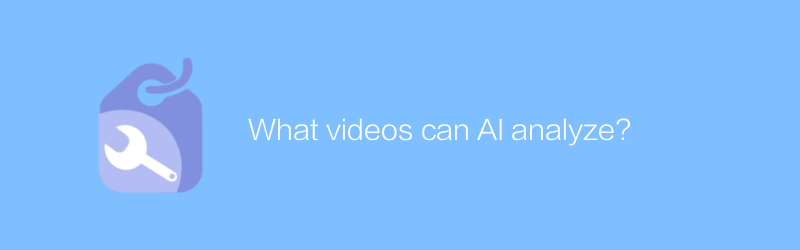
¿Qué vídeos puede analizar la IA?
La inteligencia artificial puede analizar varios tipos de contenido de video, desde videos de vigilancia hasta videos de redes sociales, desde imágenes médicas hasta conferencias educativas, y proporcionar información detallada sobre datos y soluciones de procesamiento automatizado a través de tecnologías como el reconocimiento de patrones, el análisis de emociones y la comprensión del comportamiento. Este artículo explora los tipos específicos de vídeo que la IA puede analizar y sus áreas de aplicación.autor:Azura tiempo de liberación:2024-12-09 -
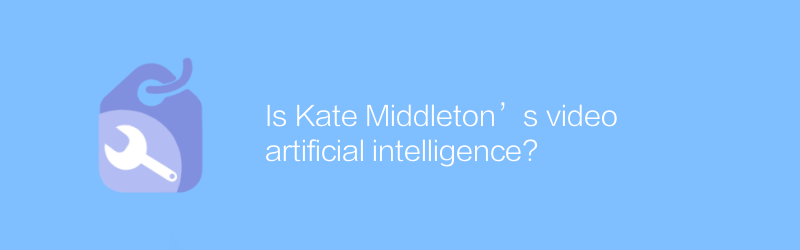
¿El vídeo de Kate Middleton es inteligencia artificial?
Al discutir si los videos de Kate Middleton son generados por inteligencia artificial, debemos tener en cuenta que estos videos suelen tener un alto grado de autenticidad y detalle, lo que hace complicado discernir su autenticidad. Este artículo explora métodos para identificar dichos videos y analiza la tecnología detrás de ellos y el impacto potencial.autor:Azura tiempo de liberación:2024-12-19 -
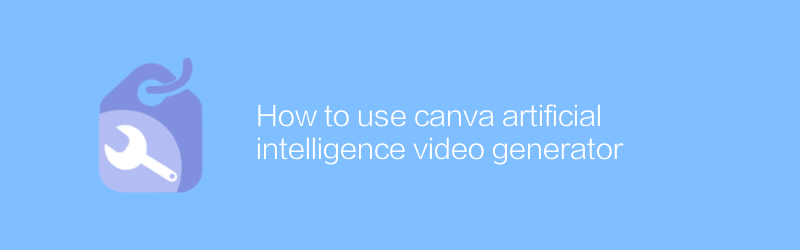
Cómo utilizar el generador de vídeos de inteligencia artificial canva
En el generador de vídeo impulsado por IA de Canva, los usuarios pueden crear rápidamente contenido de vídeo de alta calidad. Con solo ingresar texto o cargar un guión, la IA generará automáticamente videos que sean visualmente atractivos y satisfagan sus necesidades. Este artículo le guiará sobre cómo utilizar esta herramienta para dominar el proceso creativo eficiente desde el inicio del proyecto hasta la exportación del producto terminado.autor:Azura tiempo de liberación:2024-12-16





